
Kan du inte logga in på Snapchat på din iPhone? Oroa dig inte, du är inte ensam! Den här felsökningsguiden kommer att förklara några av de vanligaste orsakerna till Snapchat-inloggningsproblem och erbjuder lätta att följa lösningar för att få dig tillbaka till ditt Snapchat-konto. Så ta din iPhone och låt oss komma igång!
- Tvinga stängning och starta om Snapchat på iPhone
- Se till att Snapchat-uppgifterna är korrekta
- Återställ Snapchat-lösenordet på iPhone
- Uppdatera eller installera om Snapchat
- Kontrollera iPhones nätverksanslutning
- Kontrollera Snapchats serverstatus
- Se till att ditt Snapchat-konto inte är låst
- Koppla bort iPhone från VPN
- Kontrollera datum- och tidsinställningar på iPhone
- Sök efter programuppdateringar
1. Tvinga stängning och starta om Snapchat på iPhone
Om du inte kan logga in på Snapchat på din iPhone kan tvångsstängning och omstart av appen ofta hjälpa dig att lösa problemet.
Även om det kan verka överflödigt, kan det här enkla steget rensa alla tillfälliga data eller fel som kan hindra dig från att komma åt ditt konto.
- Öppna App Switcher på din iPhone.
- Svep uppåt i appfönstret för Snapchat.
- Starta om Snapchat och kontrollera om du kan logga in på ditt konto.
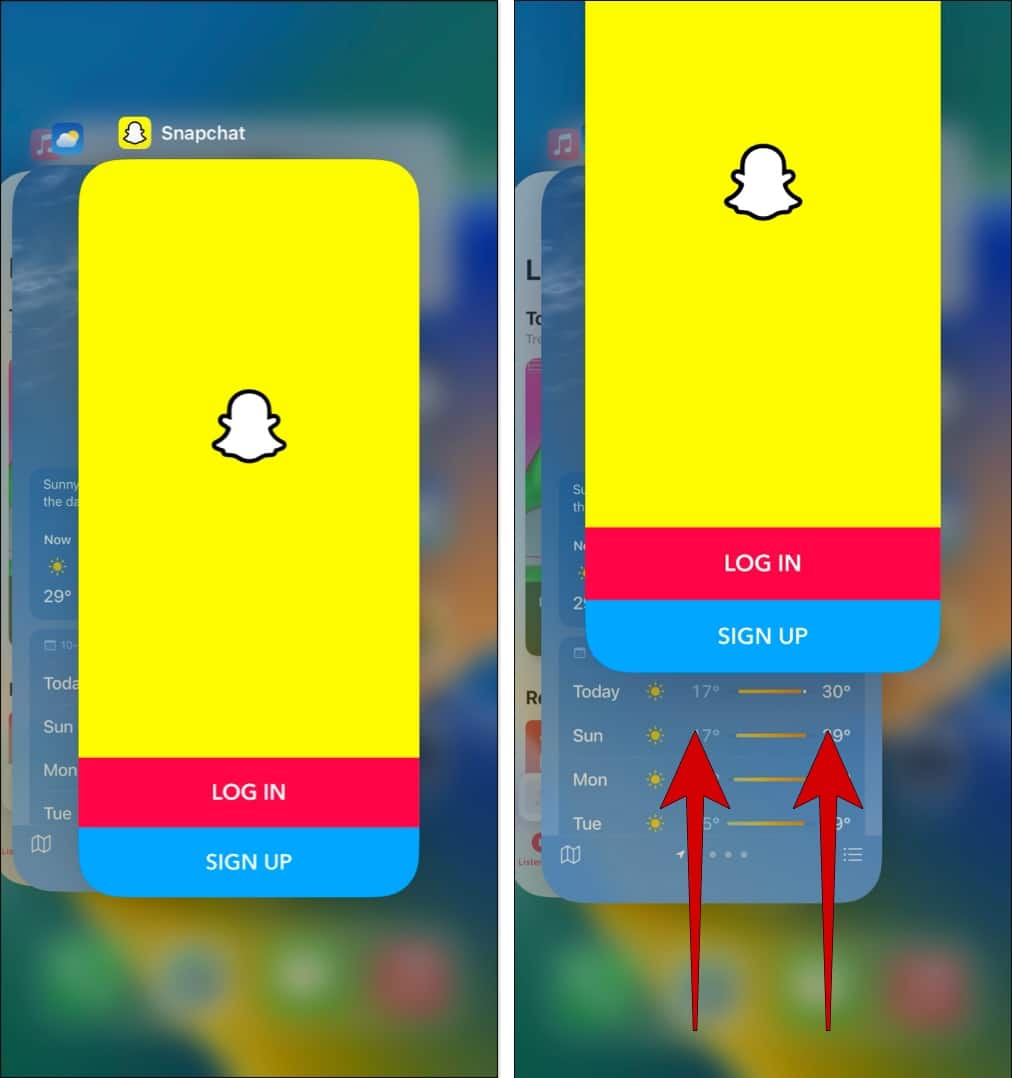
2. Se till att Snapchat-uppgifterna är korrekta
Om du anger felaktigt användarnamn eller lösenord kommer Snapchat inte att låta dig logga in.
För att säkerställa att detta inte är fallet med dig, ägna en stund åt att noggrant dubbelkolla inloggningsuppgifterna innan du går vidare till andra felsökningssteg.
3. Återställ Snapchat-lösenordet på iPhone
Om du har provat alla andra felsökningstips och fortfarande inte kan logga in på Snapchat på din iPhone, är det dags att återställa ditt lösenord.
Detta kan tyckas drastiskt, men det är ett säkert sätt att komma tillbaka till ditt konto ifall du har glömt dina inloggningsuppgifter och blir utestängd från ditt Snapchat-konto.
- Öppna Snapchat → Tryck på Logga in.
- Ange ditt användarnamn → Tryck på Glömt ditt lösenord.
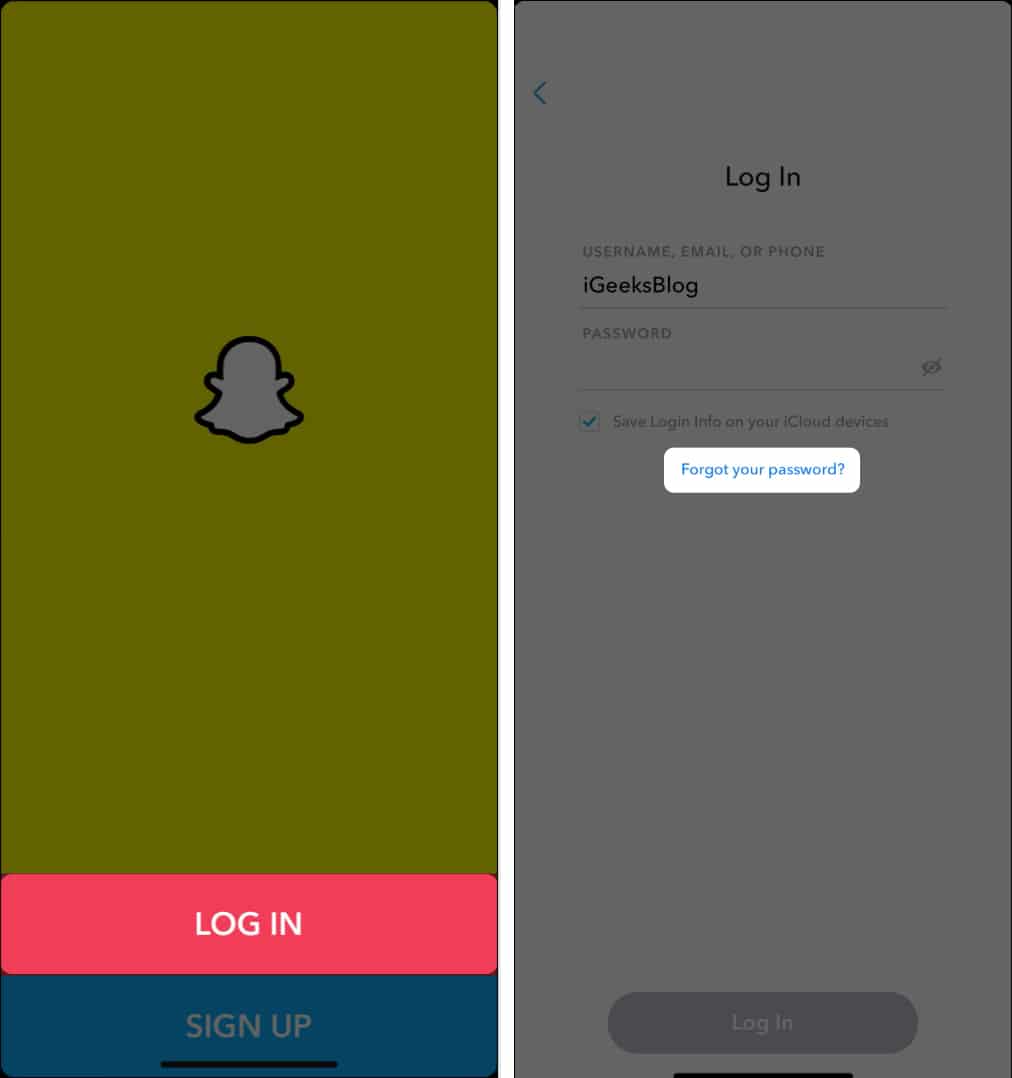
- Välj om du vill återställa lösenordet via telefon eller e-post.
- Ange ditt telefonnummer eller e-post-ID → Tryck på Fortsätt.
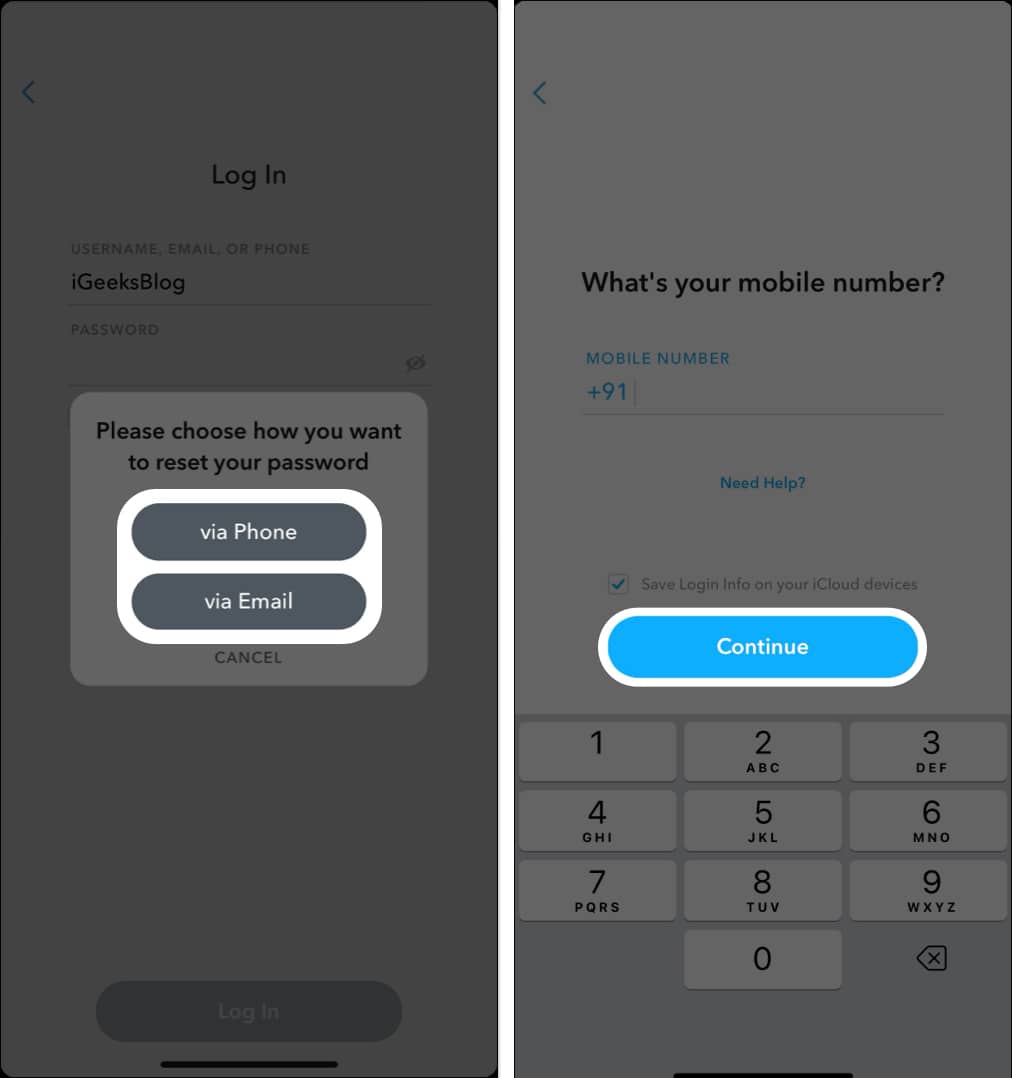
- Följ nu instruktionerna för att återställa ditt lösenord.
- Försök att logga in igen med de uppdaterade användaruppgifterna.
4. Uppdatera eller installera om Snapchat
Föråldrade versioner av Snapchat-appen med ofixade buggar kan ofta hindra din förmåga att logga in.
Genom att uppdatera eller installera om Snapchat kan du säkerställa att du har den senaste versionen av appen med buggfixar och andra förbättringar.
- Öppna App Store → Tryck på din profilbild i det övre högra hörnet.
- Scrolla ner och kontrollera om en uppdatering för Snapchat är tillgänglig.
- Om en uppdatering är tillgänglig trycker du på Uppdatera.
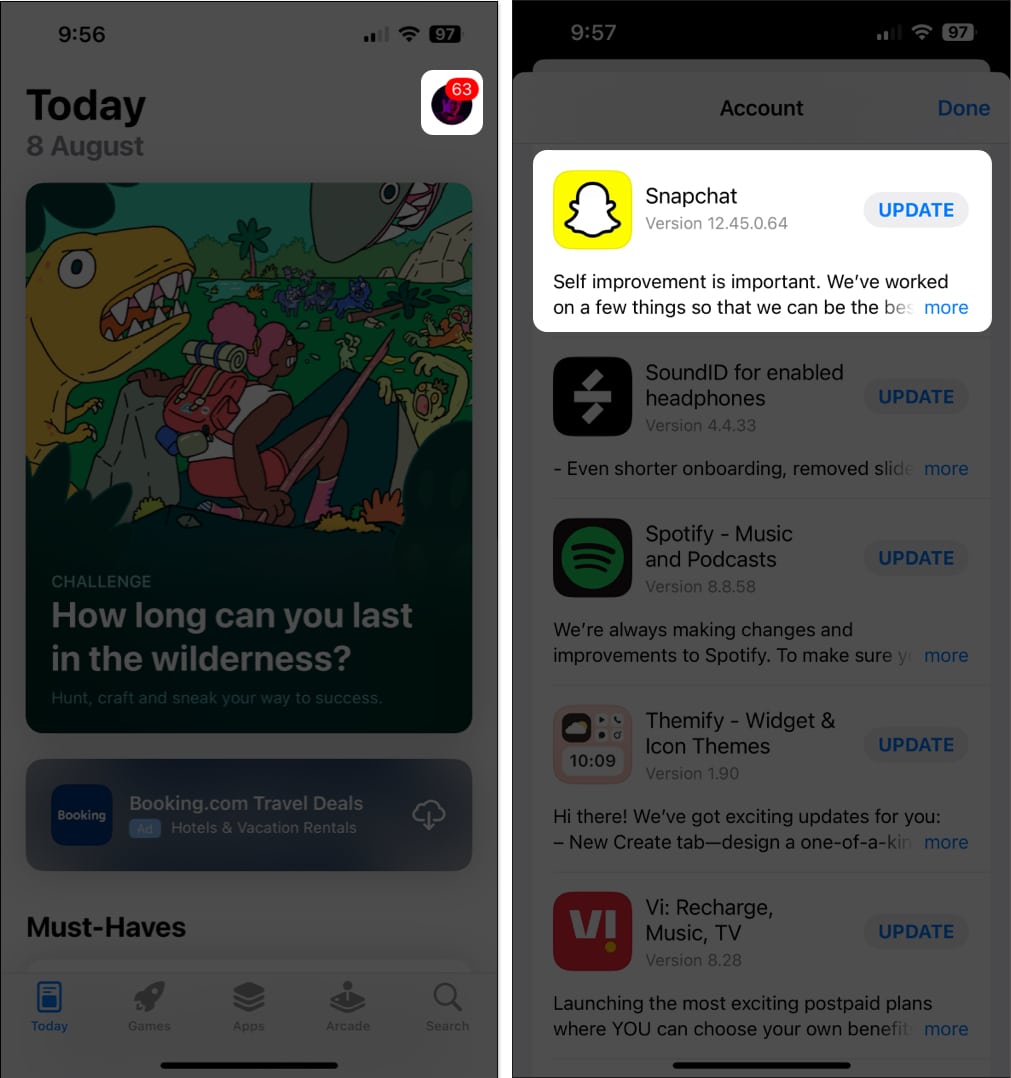
Om ingen uppdatering är tillgänglig måste du installera om Snapchat som jag har visat nedan:
- Tryck och håll ner Snapchats ikon på hemskärmen.
- Tryck sedan på Ta bort app → Ta bort app → Ta bort.
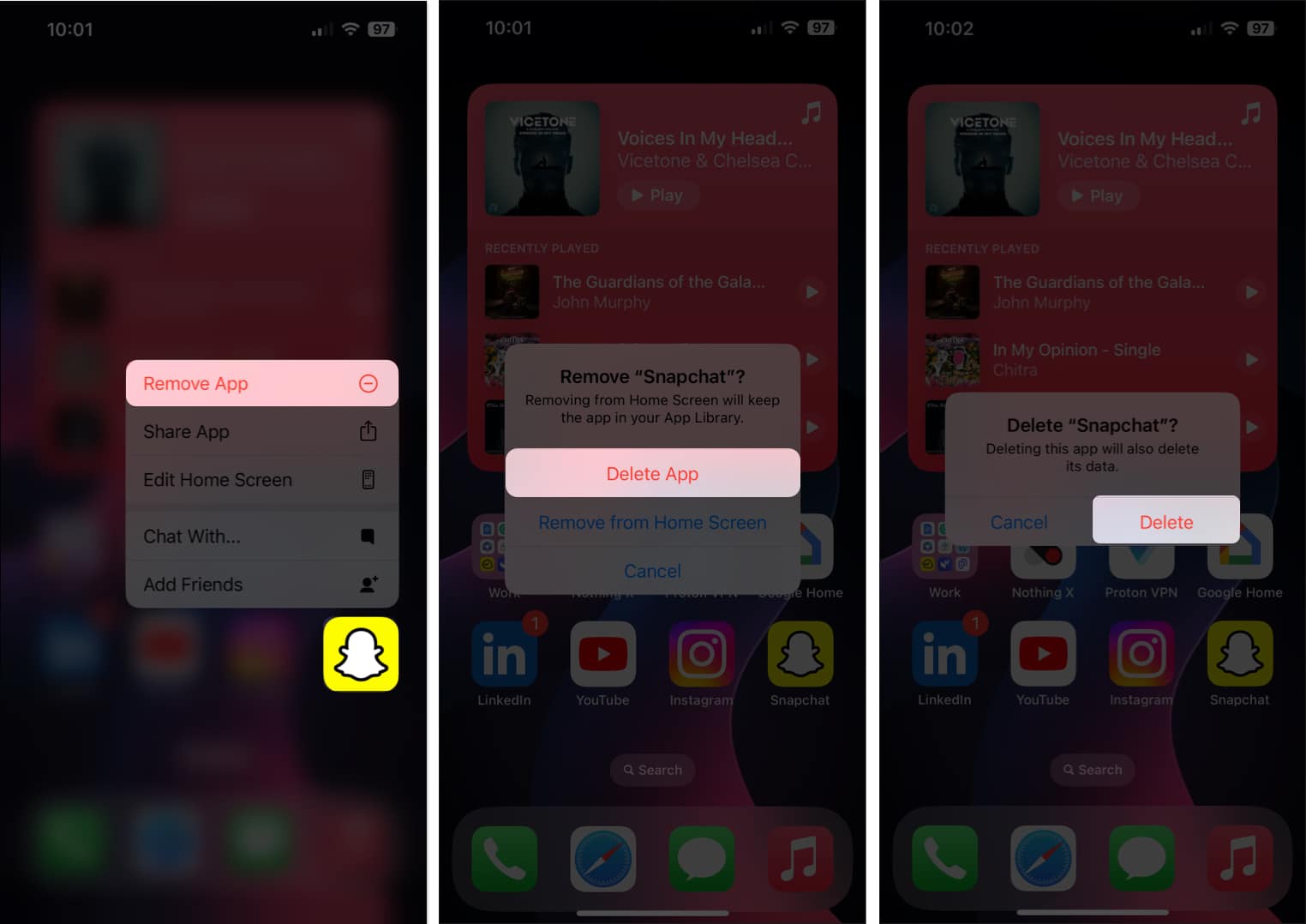
- Öppna App Store → Gå till fliken Sök → Sök efter Snapchat.
- Tryck på den blå molnikonen bredvid Snapchat-ikonen.
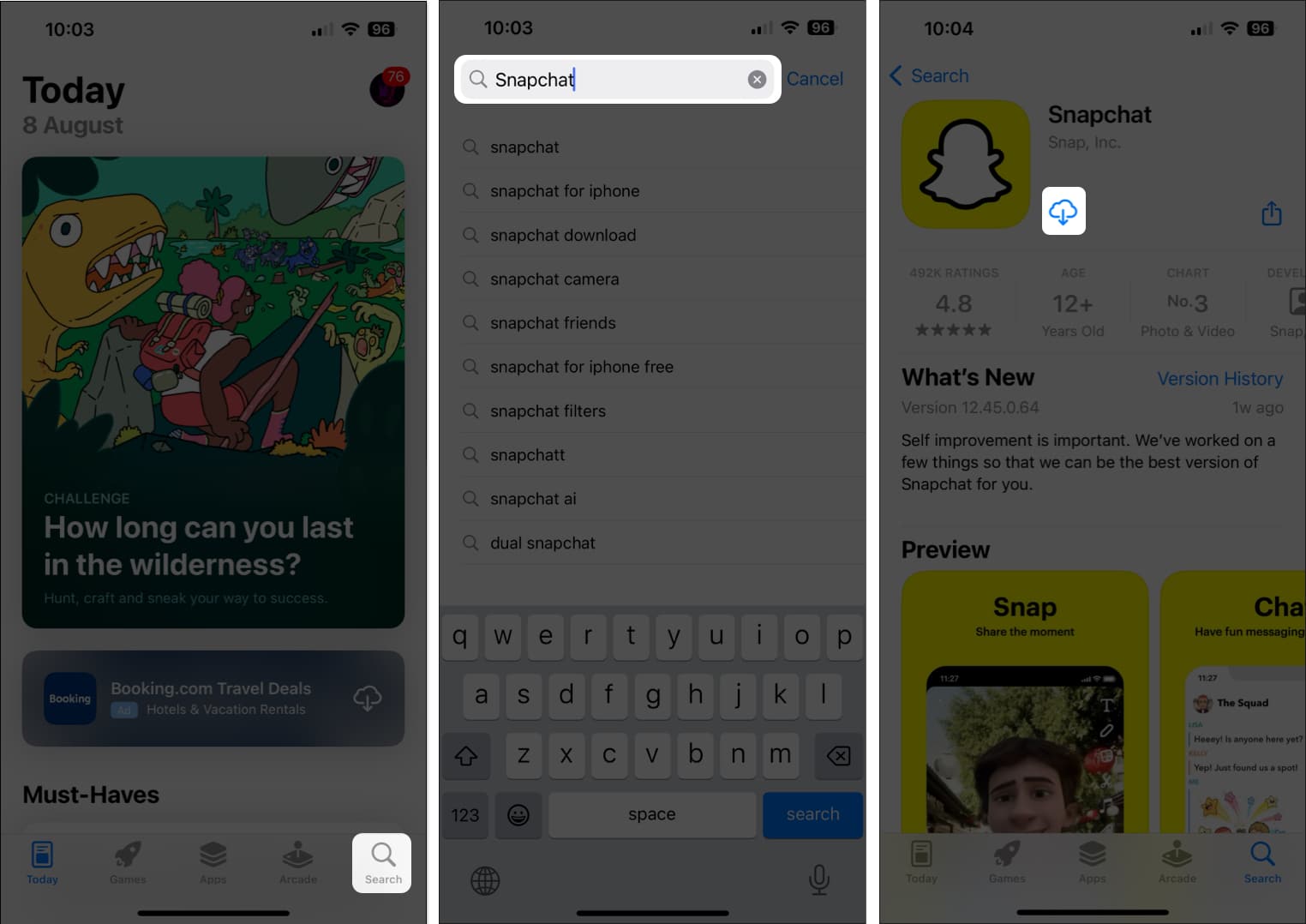
5. Kontrollera iPhones nätverksanslutning
Precis som alla andra sociala medier-appar behöver Snapchat oavbruten internetåtkomst för att fungera korrekt på vilken enhet som helst.
För att säkerställa att nätverksrelaterade problem inte hindrar dig från att logga in måste du verifiera om mobildata eller Wi-Fi är på. Kör sedan ett internethastighetstest.
Sök hastighetstest på Google och tryck på KÖR SPEED TEST för att kontrollera din internethastighet.
Om hastighetstestet misslyckas kanske du vill:
- Aktivera flygplansläge i 30 sekunder och inaktivera det sedan för att lösa problem relaterade till mobilnätverket.
- Starta om den trådlösa routern för att lösa problem relaterade till Wi-Fi-nätverket.
6. Kontrollera Snapchats serverstatus
Ibland, när du inte kan logga in på Snapchat, kanske problemet inte ligger hos dig. Så innan du börjar felsöka din iPhone är det viktigt att se till att Snapchats servrar inte upplever ett avbrott. Detta hjälper dig att spara tid och kontrollera om problemet är utbrett eller specifikt för ditt konto.
Om du inte är säker på Snapchats serverstatus kan du besöka webbplatser som DownDetector.com för att kontrollera serverstatus i realtid för Snapchat.
7. Se till att ditt Snapchat-konto inte är låst
Snapchat tar säkerheten och säkerheten för sin plattform på största allvar. Om du inte kan logga in är det viktigt att överväga möjligheten att ditt konto kan vara låst. Detta kan hända om Snapchat har upptäckt någon ovanlig aktivitet som bryter mot gemenskapens riktlinjer eller användarvillkor.
Om du tror att din Snapchat-kontot är låst av misstag på grund av ett tekniskt fel kan du vädja om att få ditt konto upplåst efter en granskning.
- Öppna Snapchat → Försök att logga in igen.
- Om ett popup-fönster visas trycker du på Överklaga beslut för att starta överklagandeprocessen.
Popup-fönstret kommer inte att dyka upp om ditt Snapchat-konto inte är låst. - Verifiera dina uppgifter och förklara varför ditt konto ska låsas upp.
Om ditt överklagande accepteras kommer Snapchat-supporten att skicka ett e-postmeddelande till dig om att varningar mot ditt konto har tagits bort och ditt konto återställs. Men om överklagandet avslås kommer ditt konto att raderas.
8. Koppla bort iPhone från VPN
Även om VPN är bra ur integritetssynpunkt, maskerar de din faktiska plats, vilket kan utlösa säkerhetskontroller eller orsaka anslutningsproblem inom appar.
Så om du inte kan logga in på Snapchat på din iPhone måste du koppla bort din iPhone från VPN och se om det löser problemet.
- Om du har konfigurerat ett VPN manuellt, öppna Inställningar → stäng av VPN.
- Om du använder någon annan VPN-tjänst öppnar du VPN-appen → tryck på Koppla från.

9. Kontrollera datum- och tidsinställningar på iPhone
Felaktiga datum- och tidsinställningar på din iPhone kan också hindra dig från att lyckas logga in på Snapchat, eftersom appen förlitar sig på korrekt data och tid för att verifiera sin anslutning till Snapchat-servrar.
Därför bör du kontrollera dina datum- och tidsinställningar innan du försöker logga in igen.
- Gå till Inställningar → Allmänt.
- Välj Datum och tid → Aktivera Ställ in automatiskt.

10. Sök efter programuppdateringar
Många gånger kan inloggningsproblem med Snapchat också dyka upp på grund av underliggande problem med din iPhones operativsystem.
För att säkerställa att mjukvarurelaterade problem inte är boven, bör du uppgradera din iPhone till den senaste iOS-versionen med buggfixar, kompatibilitetsförbättringar och andra förbättringar.
- Navigera till Inställningar → Allmänt → Programuppdatering.
- Tryck på Uppdatera nu eller Installera nu om en uppdatering är tillgänglig.

Avslutar…
Genom att följa dessa steg bör du vara tillbaka till att skicka och ta emot Snaps på nolltid.
Om du har provat alla lösningarna i den här guiden och fortfarande inte kan logga in är det bäst att kontakta Snapchat-supporten direkt för ytterligare hjälp.
Läs även:
- Så här fixar du att Snapchat My AI inte fungerar på iPhone
- Snapchat-aviseringar fungerar inte på iPhone? Sätt att fixa det!
- Hur man tystar någon i Snapchat på iPhone
Läsare som du hjälper till att stödja iGeeksBlog. När du gör ett köp med hjälp av länkar på vår webbplats kan vi tjäna en affiliate-provision. Läs ansvarsfriskrivning.